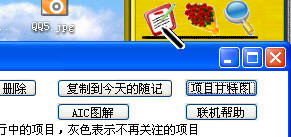
四、详细功能描述与使用(适合中级用户)
************************************************************************************************************************
1、进入激动人心的分册使用
(3)、项目甘特图
很多经理人经常在作计划时苦于找不到一个好的项目计划制作工具。比如大牌的PROJECT,比如PLANNING等等软件,使用比较复杂,而且有时显得有些水土不服。这里介绍的是一个非常简单实用的项目管理的工具——项目甘特图。
点击功能区按钮的“任务”按钮,然后在打开窗口中点击“项目甘特图”
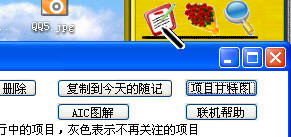
首先,在顶部框内填写此项目表的名称。右边起始年月后面的输入框里输入起始年月。
起始年月的输入格式一定要按年(四位)+月(两位)共计六位的格式输入,
如2003年1月则输入200301。
![]()
其次,在项目栏内输入计划分解内容,起点输入起始日期,终点输入结束日期。
日期输入时,程序会弹出来一个月历牌,你可以点击上面的日期来完成日期输入。
责任人输入该条目责任人。
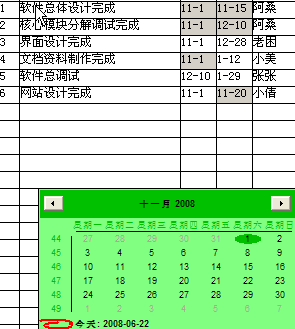
为了便于项目查看清晰,红色指针代表今天(如果日期在起始日期之前,则红线会出现在最左边; 如果日期在起始日期之后,则红线会出现在最右边。
记住:输入完成一定要按左上角的“更新保存”按钮。
如果不想要此计划,可以按“X”键删除。
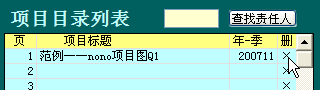
如果该项计划已经完成,现在需要做个标记,可以按住‘CTRL’键,同时用鼠标点击序号对应的数字,如第3项已经完成,就点击3,这时你会发现右边的进度条颜色已经由黑色变成了蓝色,再点一下就又回到黑色。蓝色表示工作已经完成。
注意:标注完成后应该按“更新保存”按钮保存。
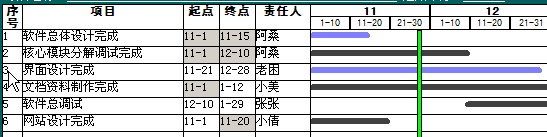
查找责任人:
在项目目录列表旁边的框内输入要查找的责任人的名字,则今日和他有关的项目计划的项目标题会变红,表示此项任务有他的工作内容。该项功能查找时注意大小写要输入正确,另外,查找的只是现在正在进展中的项目。有些项目虽有此人参与,但是项目已经结束,该条目也不会变红
。
下一章 健身表分册
************************************************************************************************************************